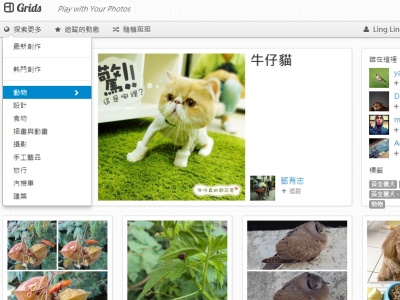
智慧型手機上有許多拼貼圖的應用程式,能夠將即時拍好的照片,整合成一張上傳至facebook,這除了能與親朋好友分享照片外,也考驗拼貼圖片的創意。這裡要介紹一個提供拼貼圖的社群網站「Grids」,除了提供多種拼貼圖的模版外,還可與線上網友交流,分享貼圖心得。
要使用Grids的貼圖功能,可以選擇建立新的帳號,或是以facebook帳號登入,日後即可同步發布至facebook的塗鴉牆上。在Grids網站上,提供了多達35種的拼貼圖模版,只要選定模版後,就可以依序載入電腦裡的圖片,並調整顯示位置,最後按下發布即完成。其操作方式簡單直覺,且在發布後可與其他人進行互動交流。另外,除了可以載入電腦的照片進行拼貼圖外,也能選擇以facebook、Instagram、Flickr、Picasa的圖片,進行拼貼圖創意,對網路照片的支援性算是相當高。
而在Grids的首面上,也可根據動物、旅行、食物等等,9大分類中進行其他網友的拼貼圖瀏覽,在頁面下也可留言與作者交流,或是分享至facebook上。
小提醒
▲授權使用:若是使用facebook帳號登入,得授權同意Grids使用權限。
▲圖片儲存上傳:使用滑鼠移動圖片時,別忘了按下儲存位置,圖片才能上傳成功。
Step1

▲不管是以新帳號或facebook帳號登入,初次使用時,在此頁面可按下「創作你的第一個格子」。
Step2

▲在此選擇想要的拼貼圖模版,右側會顯示圖片拼貼出來的效果,決定後按下左上方的「開始創作」。
Step3

▲在左側框架裡,依順選擇及載入電腦裡的圖片,並調整適當位置,右側則鍵入標題及文字,最後按下發表作品。
Step4

▲在上步驟按下的發表作品,就會自動發布至facebook上的塗鴉牆。
Step5

▲在步驟3時下拉視窗,下方可選擇要載入facebook、Instagram、Flickr、Picasa的圖片,進行拼貼圖片。
Step6

▲在選擇圖片來源後,會先以縮圖顯示,再利用拖拉的方式將圖片載入模版中。
延伸閱讀:
本文同步刊載於PC home雜誌
歡迎加入PC home雜誌粉絲團!

請注意!留言要自負法律責任,相關案例層出不窮,請慎重發文!